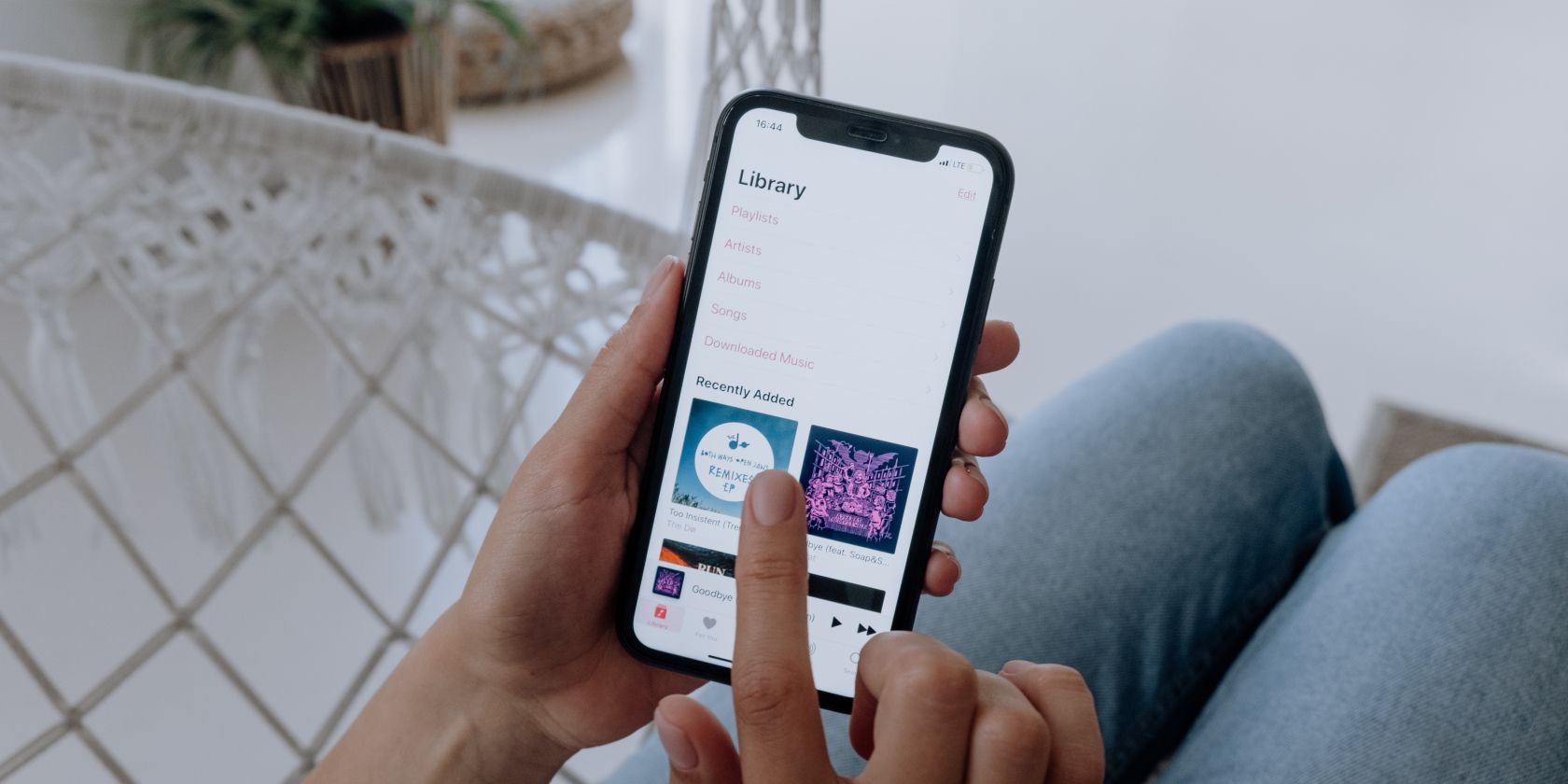اگر از کیفیت صدای آیفون خود راضی نیستید، چه از بلندگوهای داخلی یا هدفون استفاده می کنید، از این نکات به خوبی استفاده کنید.
آیفونها عموماً کیفیت صدای بسیار خوبی را ارائه میدهند، چه از طریق بلندگوها، هدفونهای سیمی یا جوانههای بیسیم. با این حال، در برخی موارد، ممکن است کیفیت صوتی پایینتری را در آیفون خود تجربه کنید. و مشکل ممکن است مربوط به سخت افزار یا نرم افزار باشد.
خوشبختانه، اگر در حین مکالمه، گوش دادن به موسیقی یا تماشای ویدیو با مشکل صوتی مواجه شدید، میتوانید مجموعهای از مراحل عیبیابی را امتحان کنید. در اینجا، ما شما را از طریق همه آنها راهنمایی می کنیم.
1. پخش جریانی با کیفیت بالا را فعال کنید
در حالی که میتوانید چند تنظیمات مانند تنظیم دقیق صداها و لمسیها را برای حل مشکلات میزان صدا در iPhone خود تغییر دهید، بسیاری از برنامههای شخص ثالث مانند YouTube Music و Spotify نیز تنظیماتی دارند که کیفیت صدا را تنظیم یا بهبود میبخشد.
در بسیاری از موارد، کیفیت صدای یک برنامه روی پایین یا عادی تنظیم می شود تا مصرف داده را کاهش دهد در حالی که در شبکه Wi-Fi نیست، اما بسته به برنامه، حتی تنظیمات کیفیت Wi-Fi را می توان به طور پیش فرض روی پایین تنظیم کرد.
به عنوان مثال، برای بهبود کیفیت صدای Spotify در آیفون خود، می توانید برنامه را باز کنید، به Settings > Audio quality بروید و گزینه Very High را برای پخش جریانی Wi-Fi انتخاب کنید. شما همچنین می توانید این انتخاب را برای دانلودها انجام دهید و اگر برنامه داده خوبی دارید، این گزینه را برای پخش شبکه تلفن همراه نیز در دسترس خواهید داشت. قبل از خروج از منوی تنظیمات، مطمئن شوید که کیفیت تنظیم خودکار خاموش است تا کیفیت ثابت را تضمین کند.
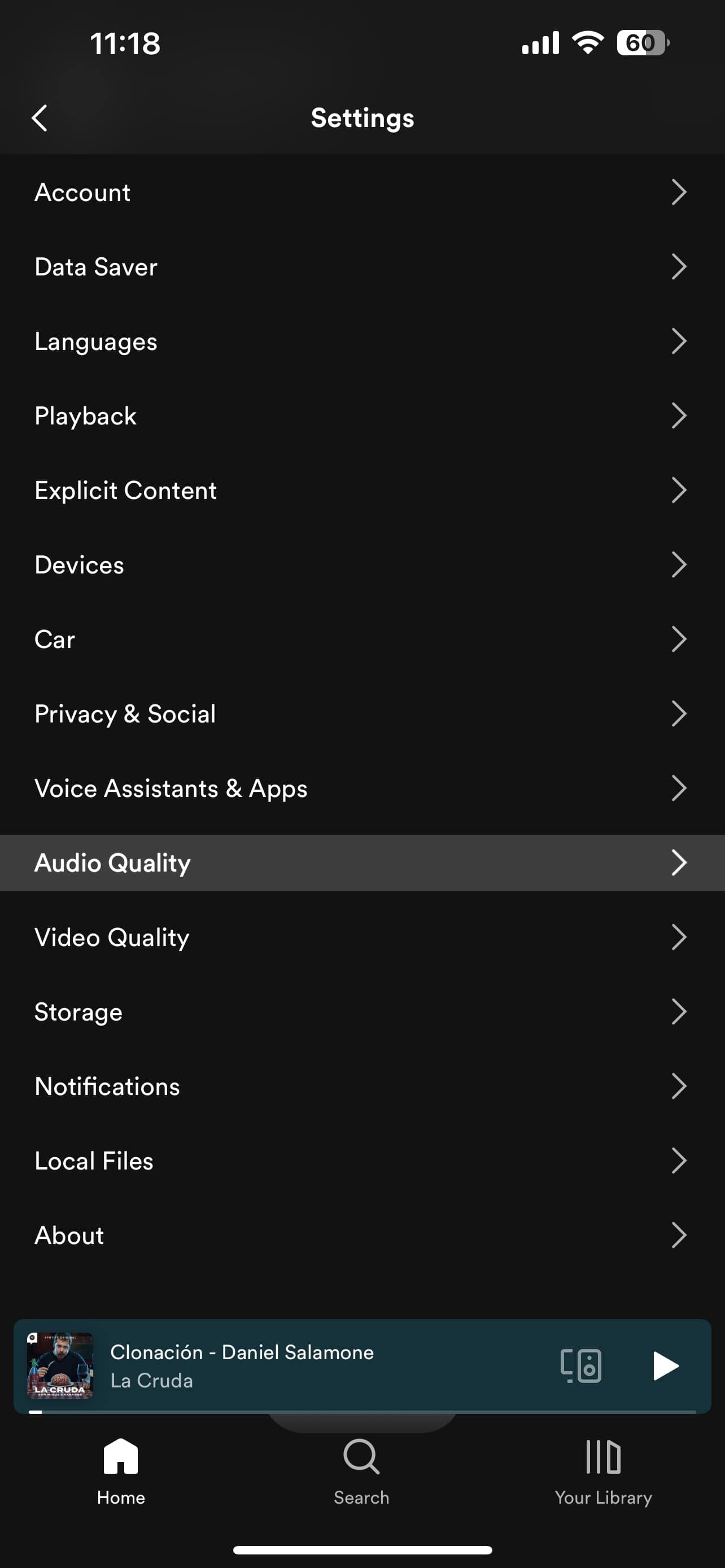
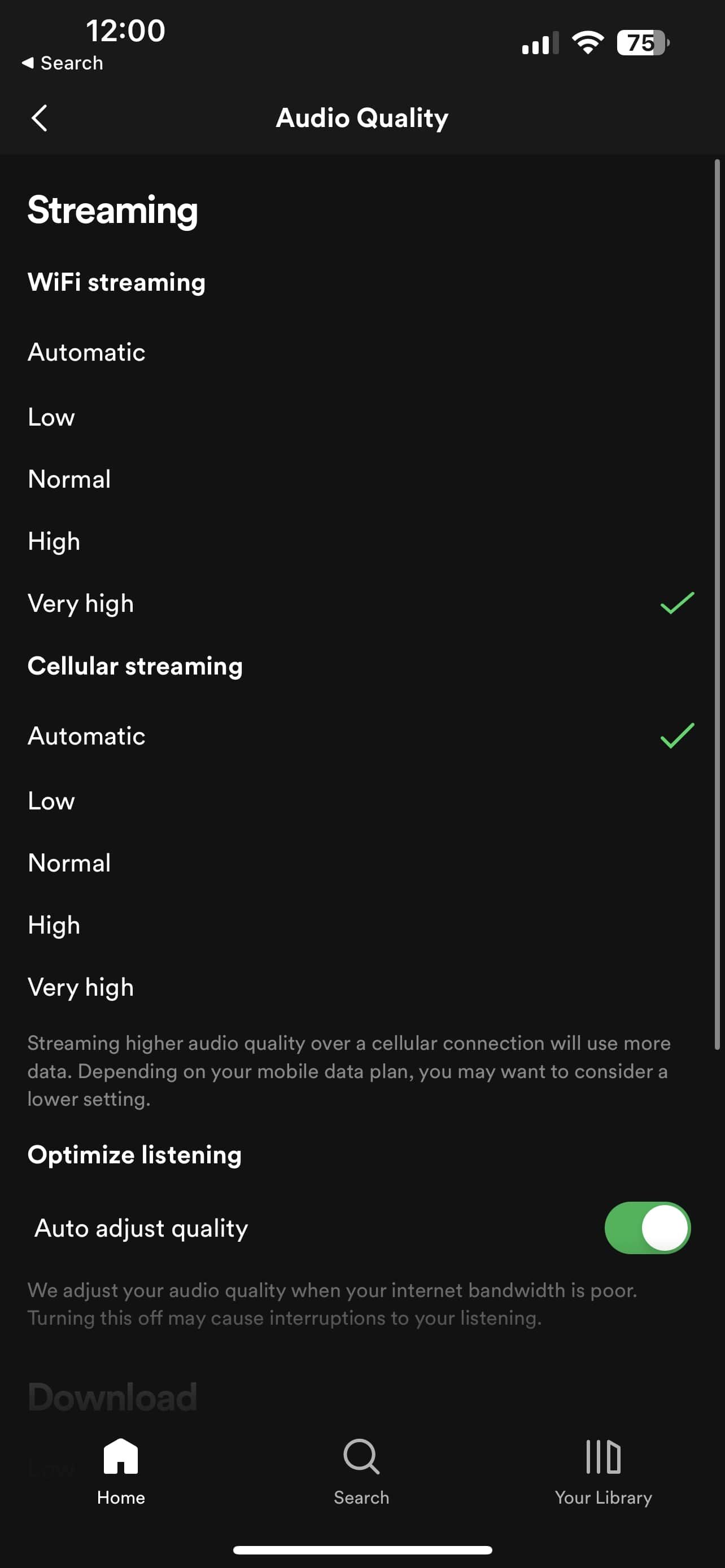
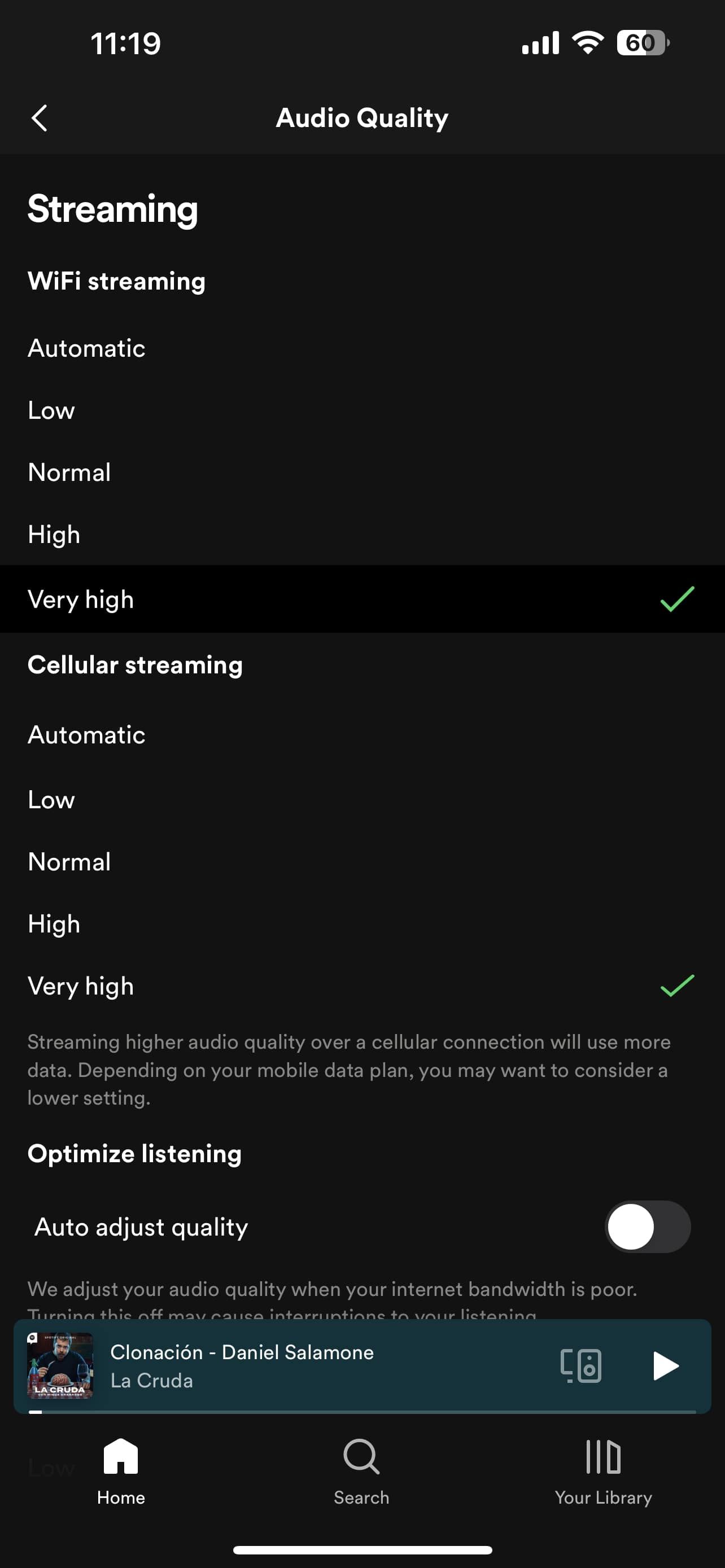
روند فعال کردن پخش با کیفیت بالا در سایر برنامه های پخش موسیقی شخص ثالث تقریباً مشابه است. همچنین می توانید با رفتن به Settings > Music > Cellular Streaming و انتخاب High Quality، استریم با کیفیت بالا را برای Apple Music فعال کنید.
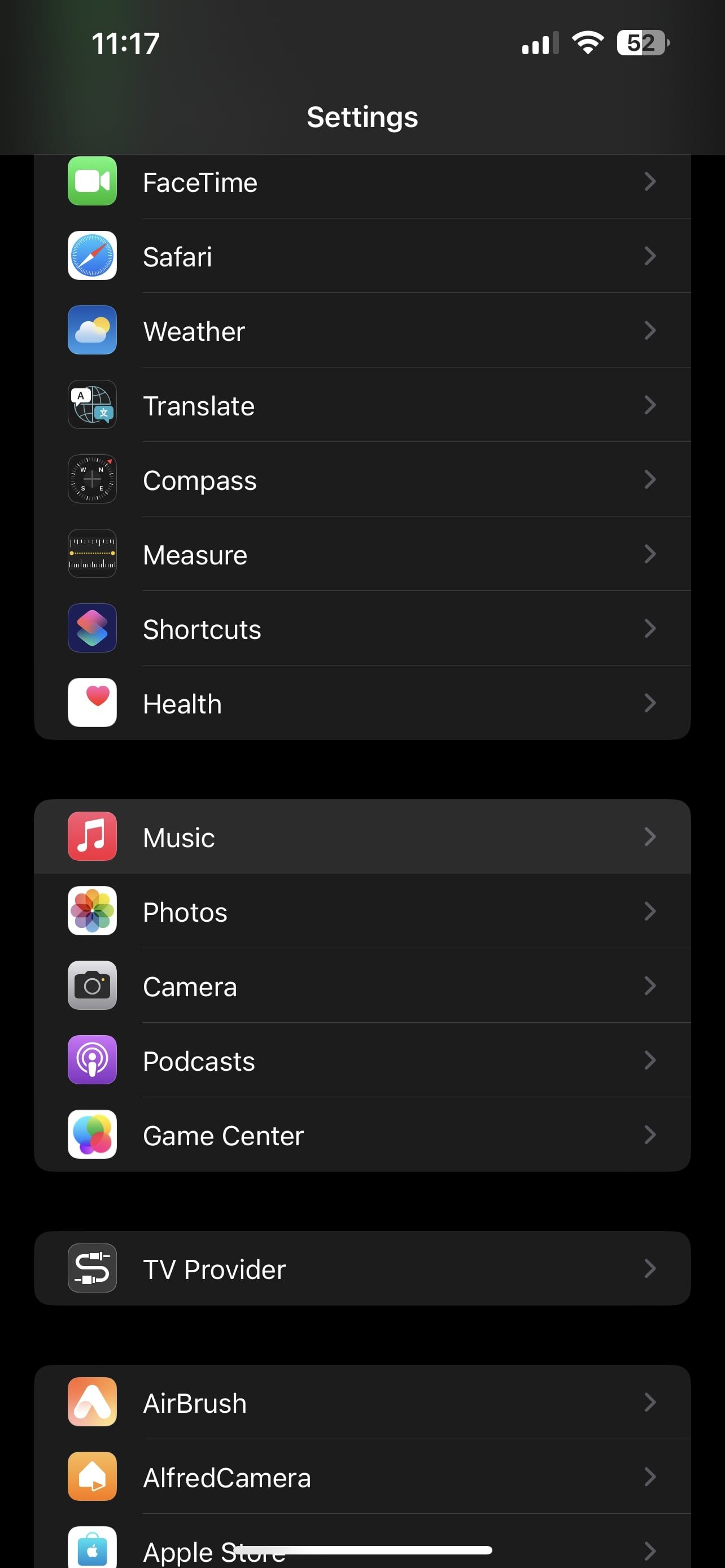
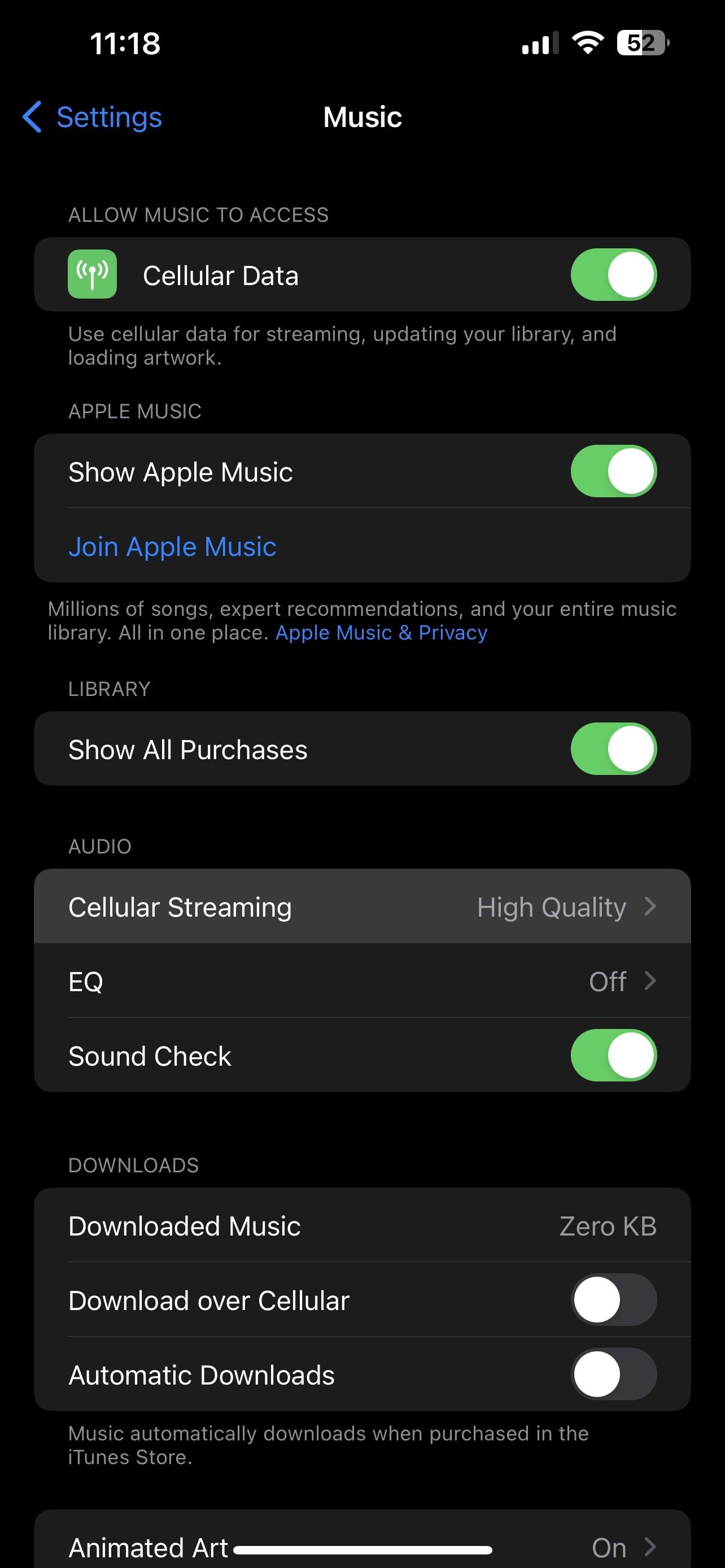
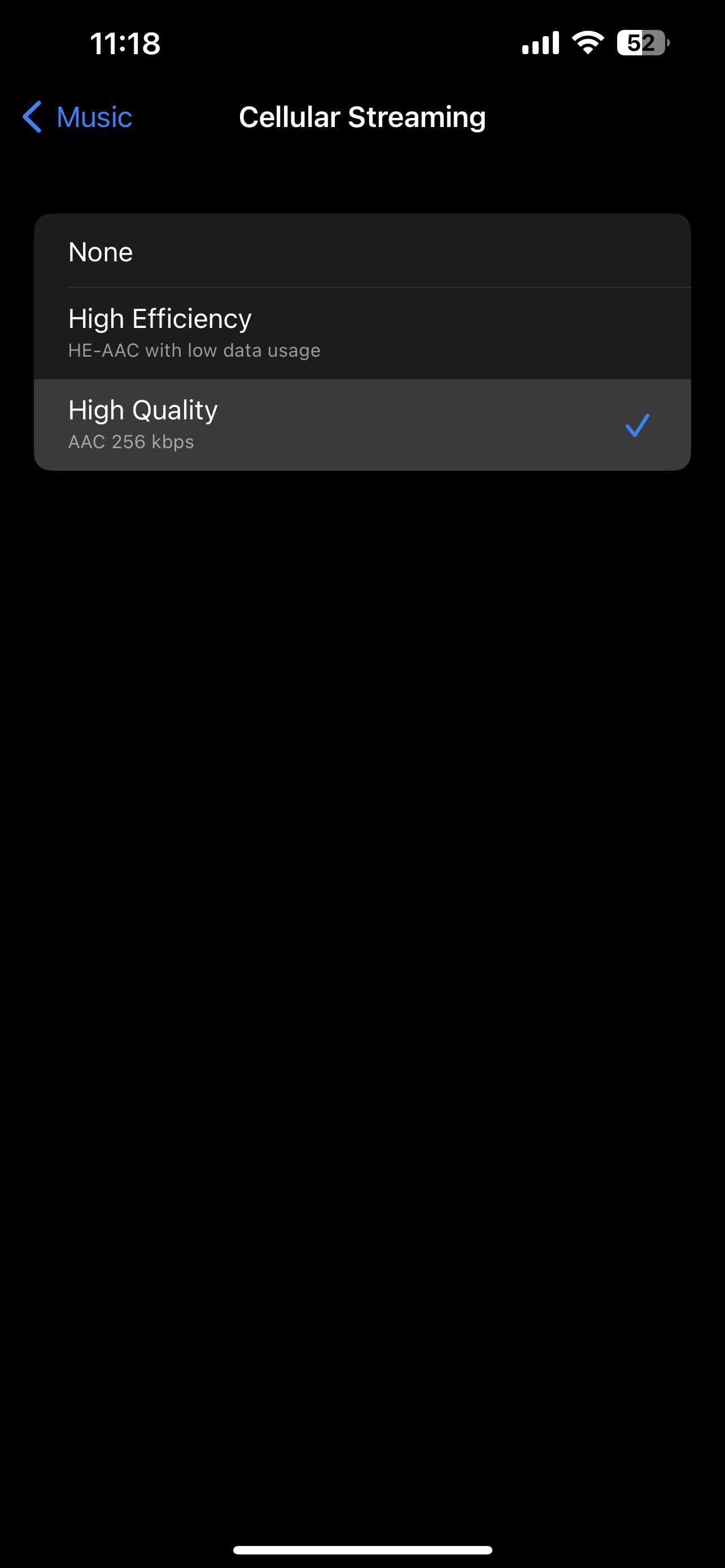
همچنین میتوانید با ضربه زدن روی EQ در منوی تنظیمات موسیقی، تنظیمات اکولایزر را فعال و تنظیم کنید.
2. محل اقامت هدفون را بهینه سازی کنید
گاهی اوقات، انجام برخی تنظیمات یا بهبودها در iOS ممکن است منجر به کیفیت صدای بدتر در آیفون شما شود. اگر تنظیمات دیگر خود را بررسی کردهاید و چیزی را که غیرفعال به نظر میرسد نمیبینید، ممکن است بخواهید تغییراتی در محلهای هدفون در تنظیمات دسترسپذیری ایجاد کنید.
با کمال تعجب، تغییر تنظیمات هدفون می تواند کیفیت صدای آیفون شما را بهبود بخشد. برای انجام این کار، به Settings > Accessibility > Audio/Visual بروید و گزینه Headphone Accommodations را تغییر دهید. اکنون، تحت TUNDE AUDIO FOR، با آهنگ متعادل، محدوده آوازی، و روشنایی بازی کنید تا ببینید چه چیزی برای شما بهتر است.
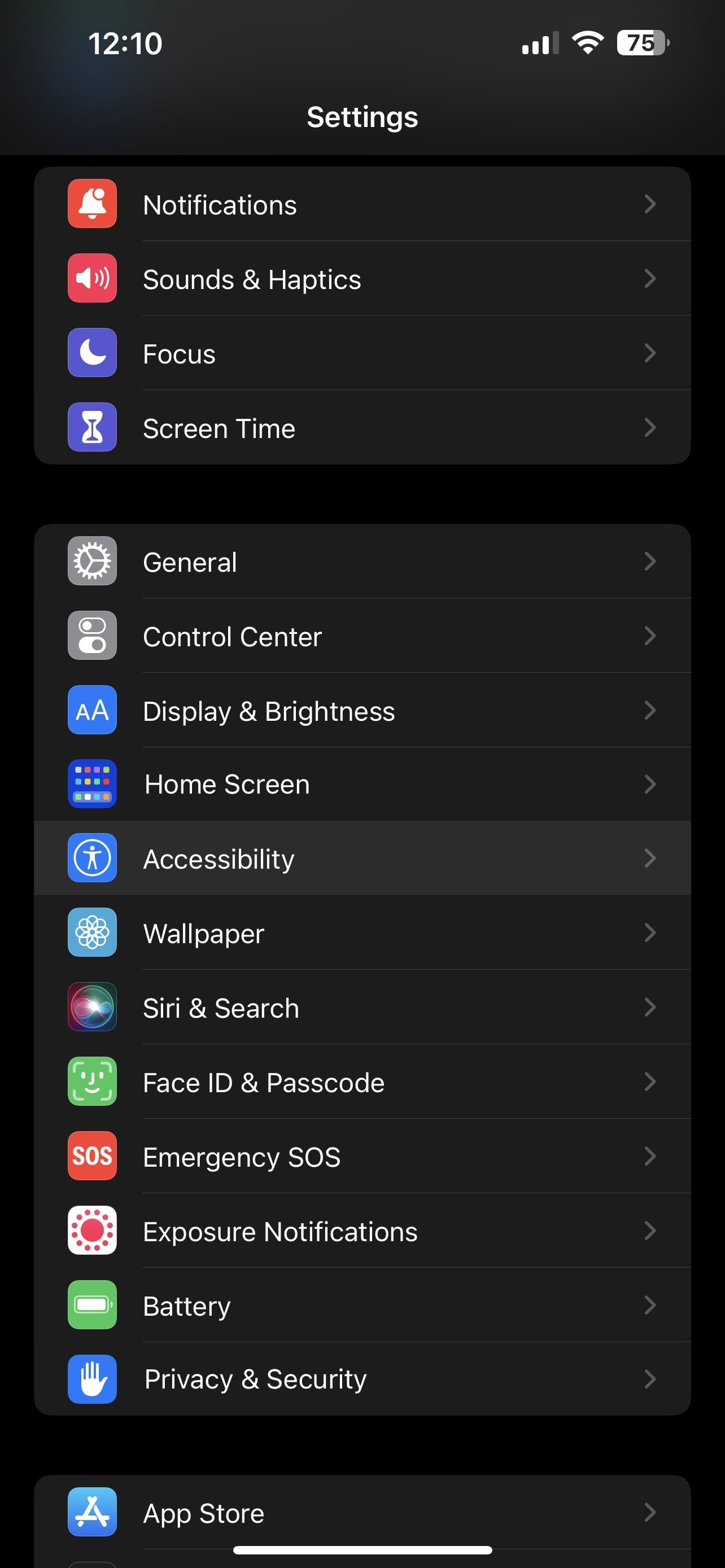

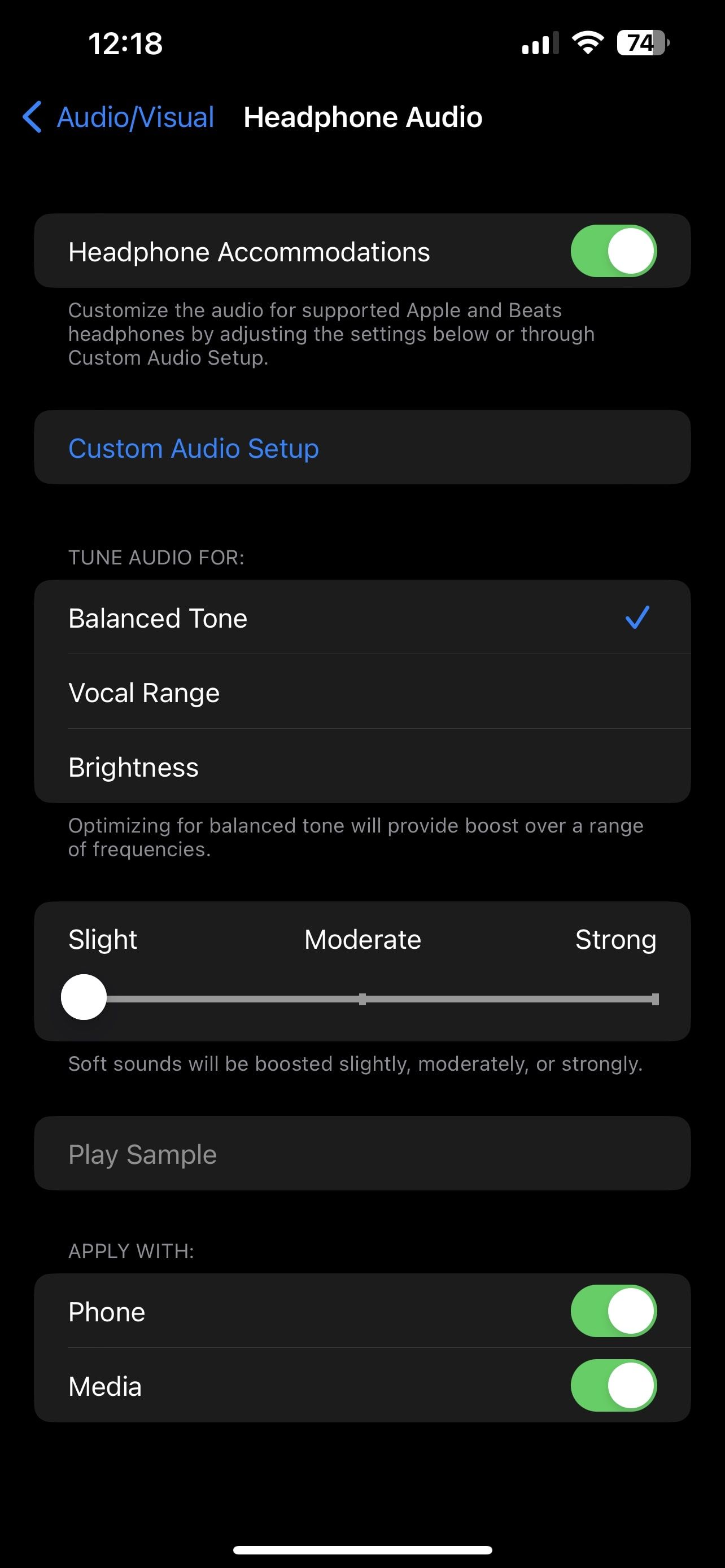
سپس نوار لغزنده را بین Slight، Moderate و Strong ببرید و مطمئن شوید که Phone و Media در زیر APPLY WITH روشن شده باشند. در حین ایجاد تغییرات میتوانید روی Play Sample ضربه بزنید تا ببینید آیا متوجه بهبودی شدهاید یا خیر. همچنین، میتوانید همزمان با انجام تنظیمات برای مشاهده تغییرات در زمان واقعی، موسیقی را در پسزمینه پخش کنید.
3. بررسی کنید که آیا بلندگوها نیاز به تمیز کردن دارند یا خیر

بررسی کثیف بودن اسپیکرهای آیفون شما ممکن است گامی ناچیز در جهت بهبود کیفیت صدای آیفون شما به نظر برسد، اما واقعا اینطور نیست. برای تأثیر منفی بر صدای خروجی از بلندگوهای آیفون شما، خاک یا پرز زیادی لازم نیست. اگر چیزی دیدید که سوراخ های بلندگو را مسدود کرده است، می توانید از یک خلال دندان، یک برس کوچک و نوار چسب برای پاک کردن آنها استفاده کنید.
برای تمیز کردن ایمن بلندگوهای آیفون خود می توانید مراحل زیر را دنبال کنید:
- آیفون خود را خاموش کنید.
- مشبک های بلندگو را برس بزنید.
- از یک دمنده هوا با نوک نرم برای دمیدن هوا در توری بلندگو استفاده کنید.
- با یک پارچه میکروفیبر مرطوب شده با الکل ایزوپروپیل به آرامی گریل های بلندگو را پاک کنید.
- از یک خلال دندان با پنبه ای که دور نوک آن پیچیده شده است استفاده کنید تا هر گونه زباله باقی مانده را پاک کنید.
ضروری است اطمینان حاصل شود که هیچ مایعی به مشبک بلندگو نمی رسد. بنابراین، قبل از تمیز کردن هر گونه زباله، اطمینان حاصل کنید که هر پارچه مرطوبی که استفاده می کنید چکه نمی کند یا بیش از حد مرطوب نیست.
4. سازگاری با سمعک را فعال کنید
اگر مشکل صوتی آیفون دارید، مخصوصاً هنگام استفاده از هدفون، یک راه حل غیر معمول وجود دارد که ممکن است برای شما کارساز باشد. میتوانید سازگاری با سمعک را فعال کنید، که یکی از بسیاری از ویژگیهای دسترسی برای افراد دارای مشکلات شنوایی است.
برای انجام این کار و مشاهده اینکه آیا کیفیت صدای آیفون شما بهبود می یابد، به Settings > Accessibility > Hearing Devices رفته و گزینه Hearing Aid Compatibility را تغییر دهید.
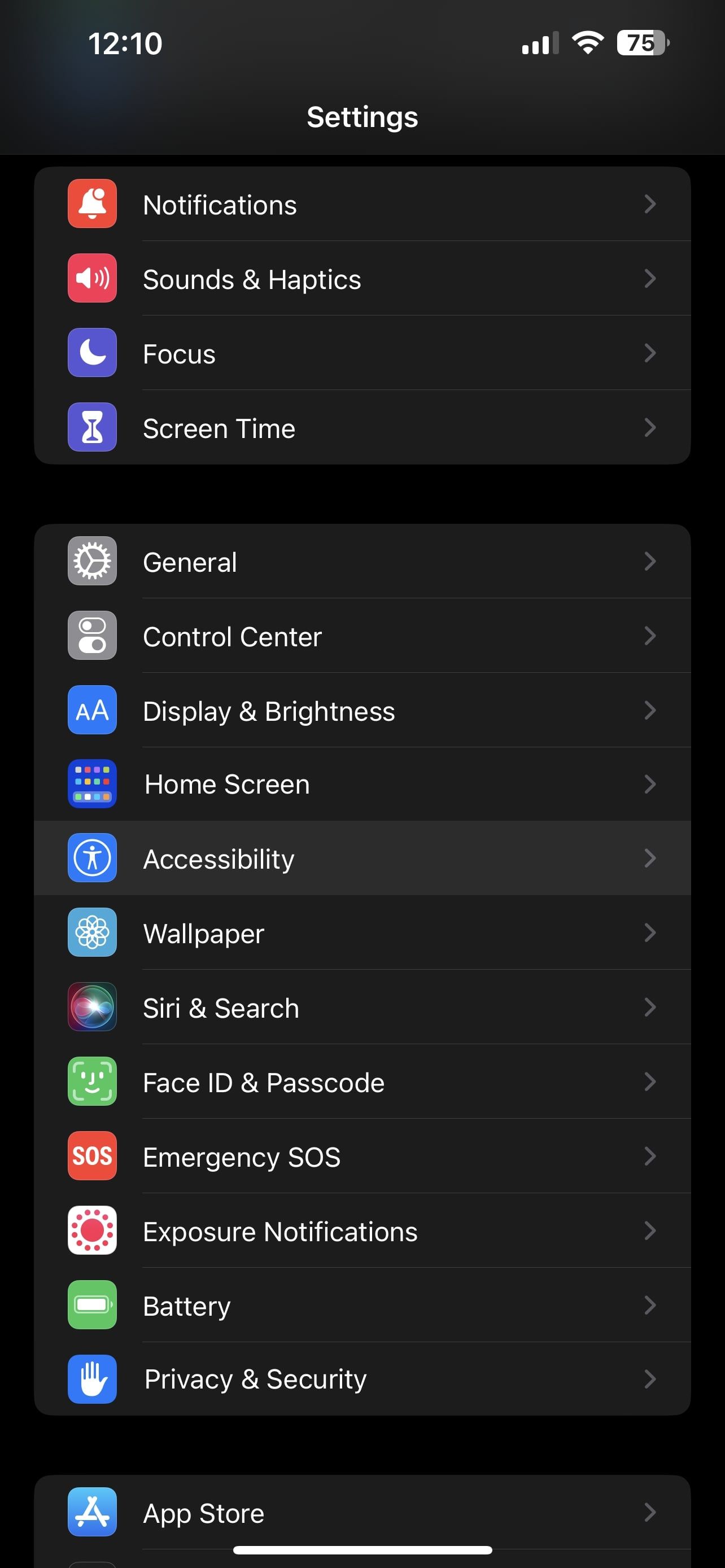
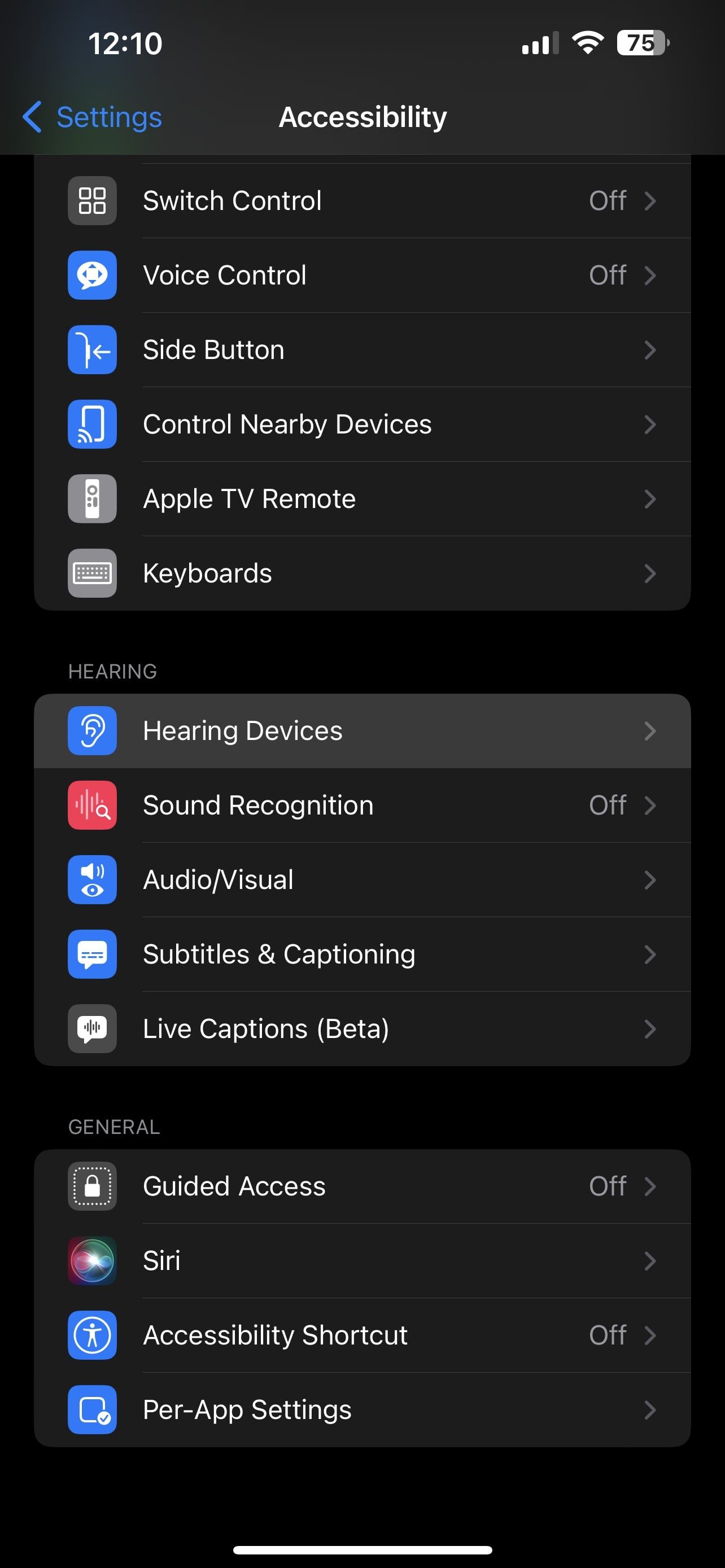
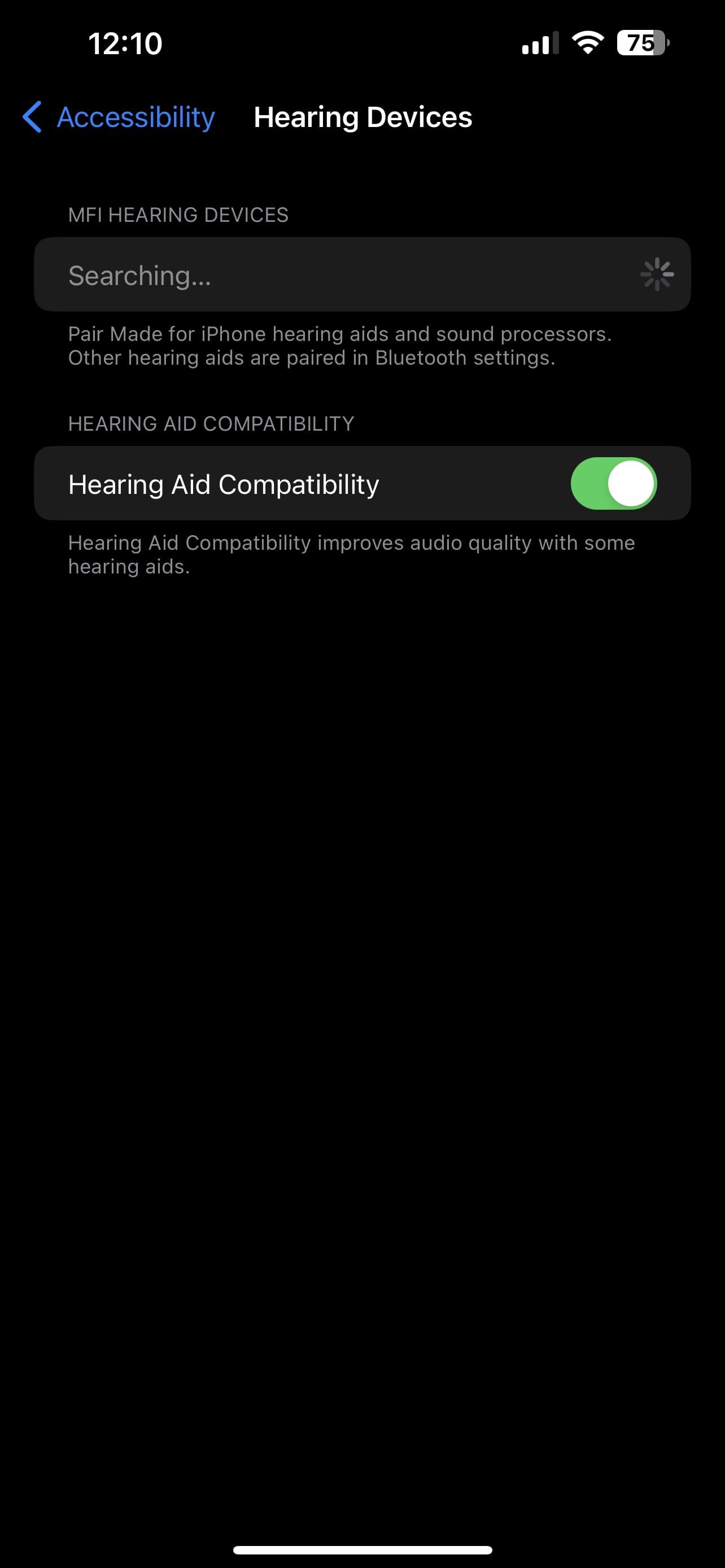
اگرچه تنظیم سازگاری با سمعک برای بهبود کیفیت صدا با سمعک است، اما گاهی اوقات هنگام استفاده از هدفون های سیمی و بی سیم خاصی می تواند بر کیفیت صدا تأثیر مثبت بگذارد. بنابراین، هنوز هم ارزش بررسی و تلاش را دارد.
5. صدای فضایی شخصی شده را تنظیم کنید
اگر از AirPods (نسل سوم)، AirPods Pro، AirPods Max، AirPods، Beats Fit Pro یا Beats Studio Pro برای صدا استفاده میکنید، میتوانید از تنظیمات صوتی آیفون سفارشی برای بهبود کیفیت صدا استفاده کنید. از الگوریتمهایی برای شبیهسازی یک تجربه صدای فراگیر کامل استفاده میکند که ممکن است مشکلات صوتی شما را برطرف کند.
برای فعال کردن صدای فضایی شخصی، روی نماد اطلاعات (i) در کنار نام AirPods متصل خود در تنظیمات > بلوتوث ضربه بزنید. سپس، Personalized Spatial Audio را انتخاب کنید و دستورالعملهای روی صفحه را دنبال کنید تا ویژگی را بر اساس تنظیمات صوتی خود پیکربندی کنید. همچنین، میتوانید با رفتن به تنظیمات > صداها و لمسی > صوتی فضایی شخصی به این ویژگی دسترسی داشته باشید.
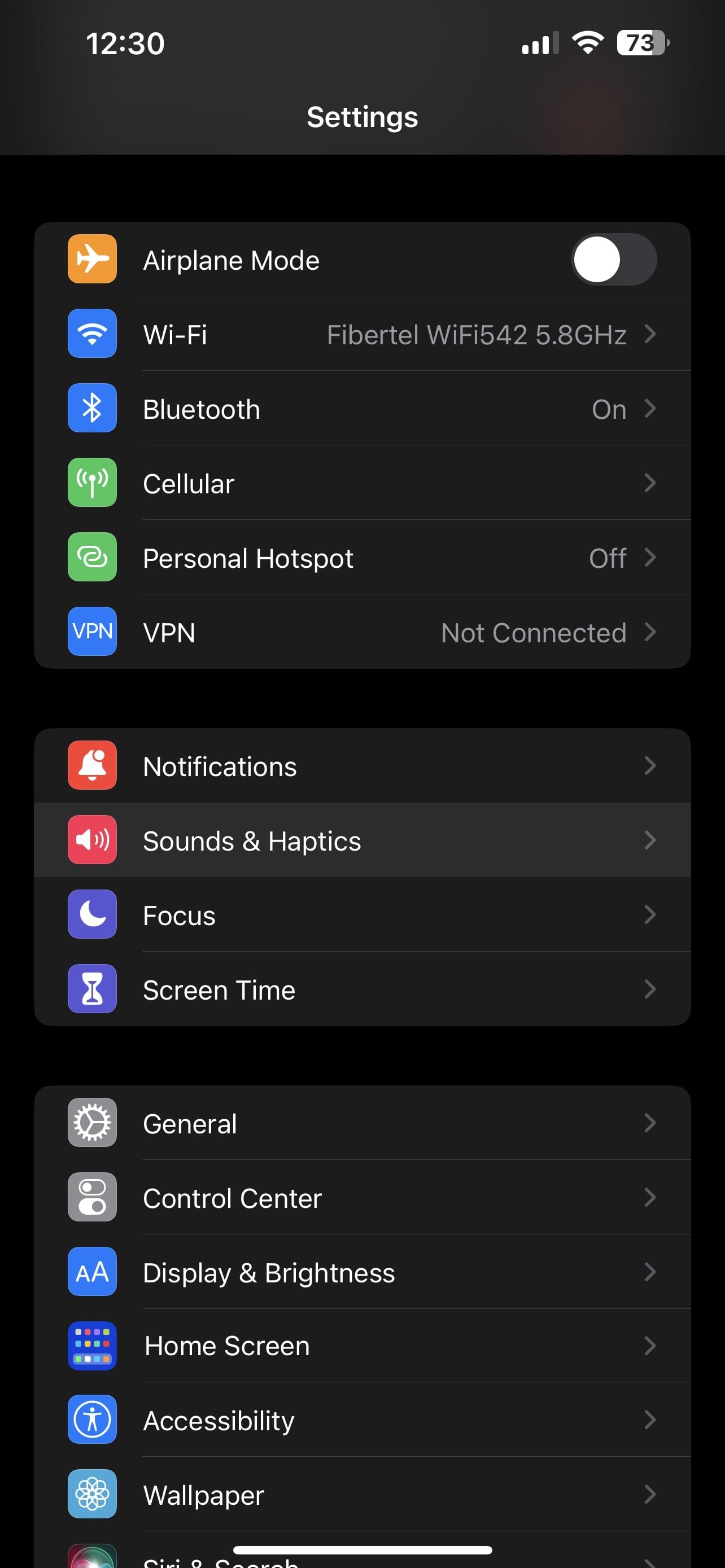
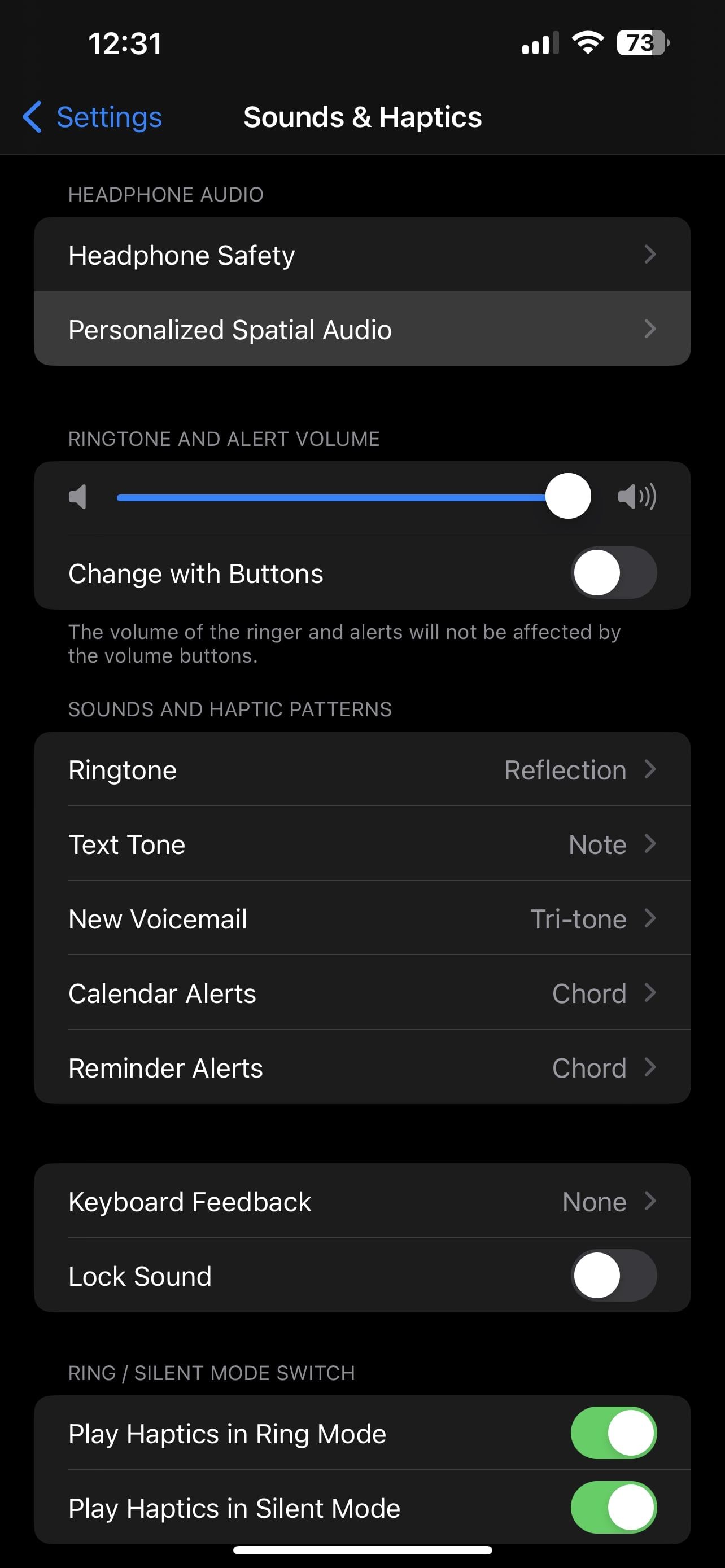
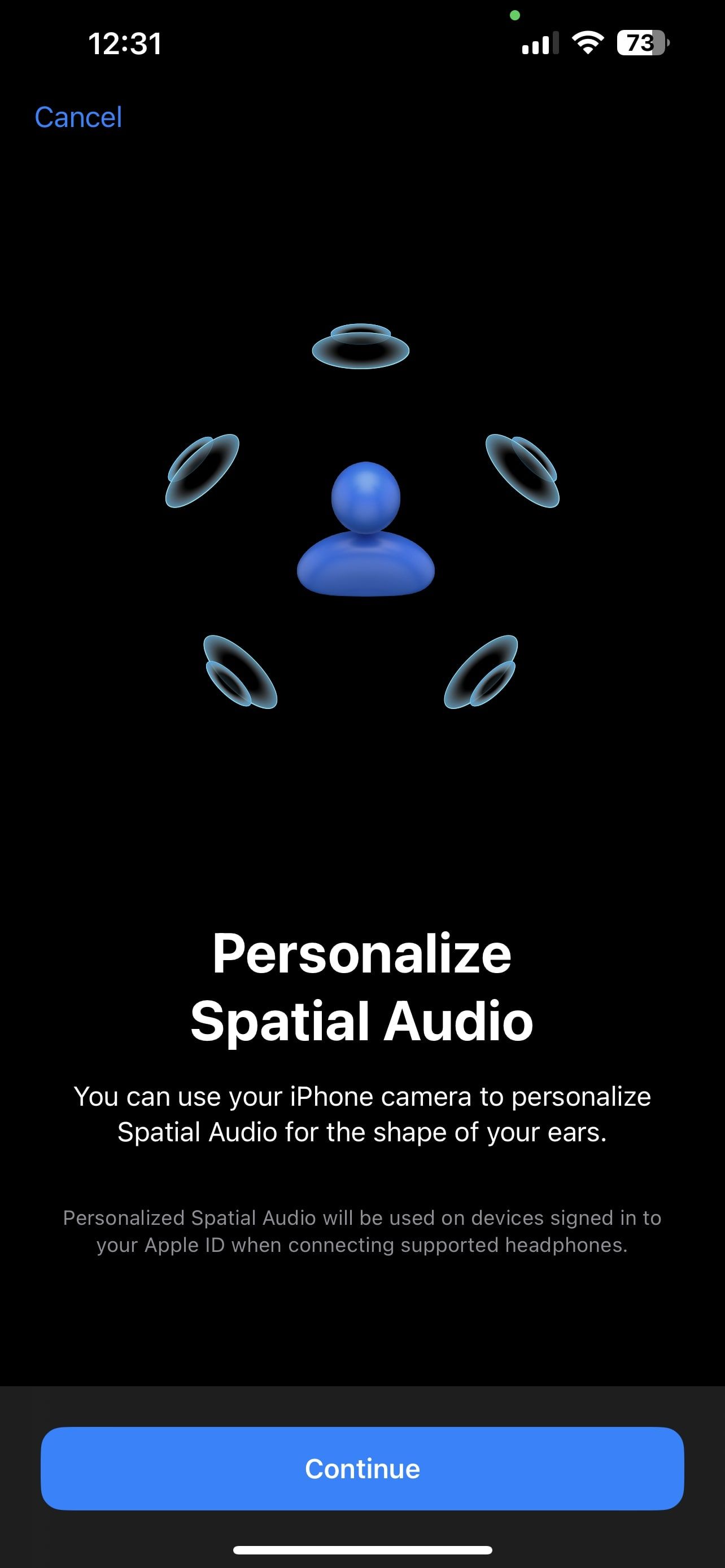
راهاندازی صدای فضایی شخصیشده فرآیندی شامل سه مرحله با استفاده از دوربین جلوی آیفون شما است. ابتدا باید مستقیماً به دوربین نگاه کنید و سر خود را در زوایای مختلف حرکت دهید. سپس برای دو مرحله زیر باید آیفون خود را به صورت دایره ای از دو طرف سر به سمت جلو حرکت دهید.
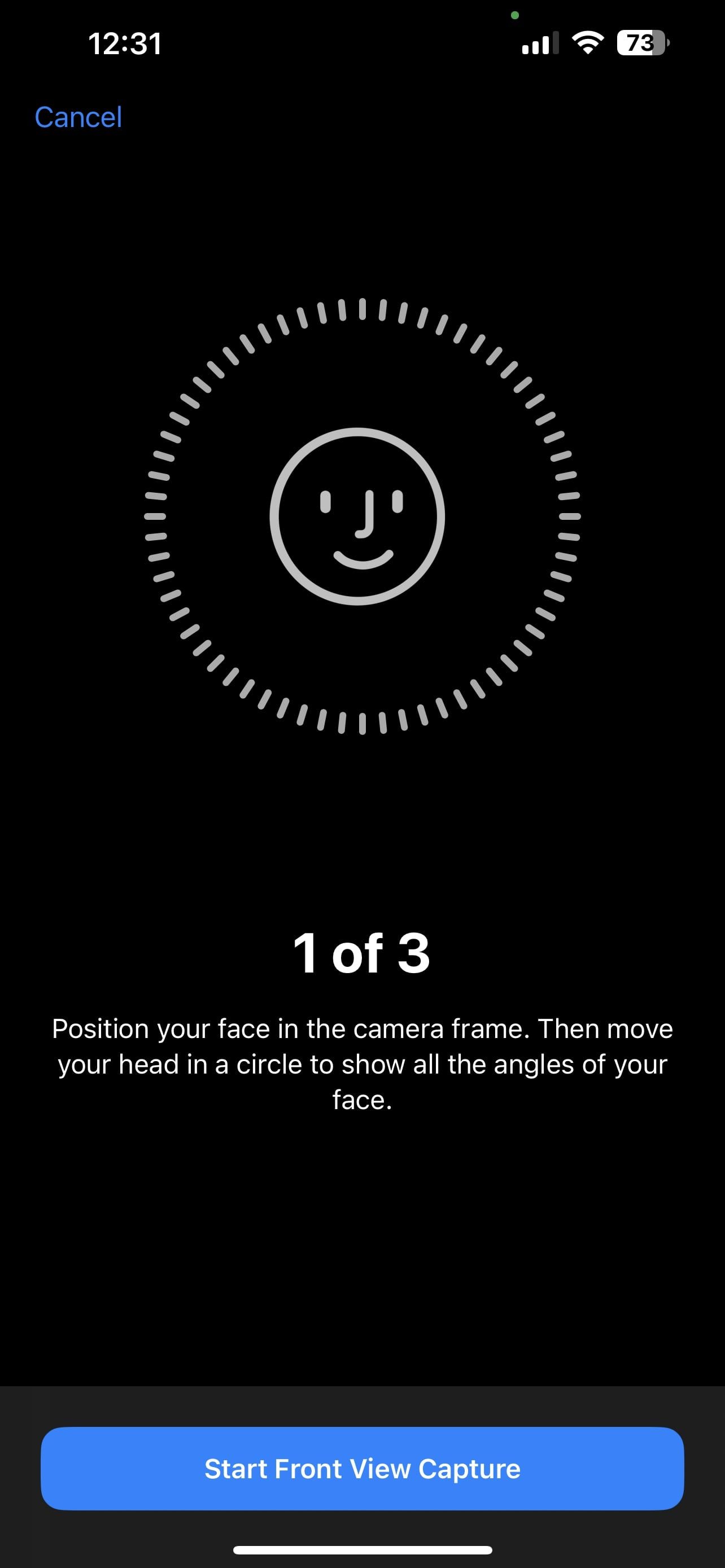
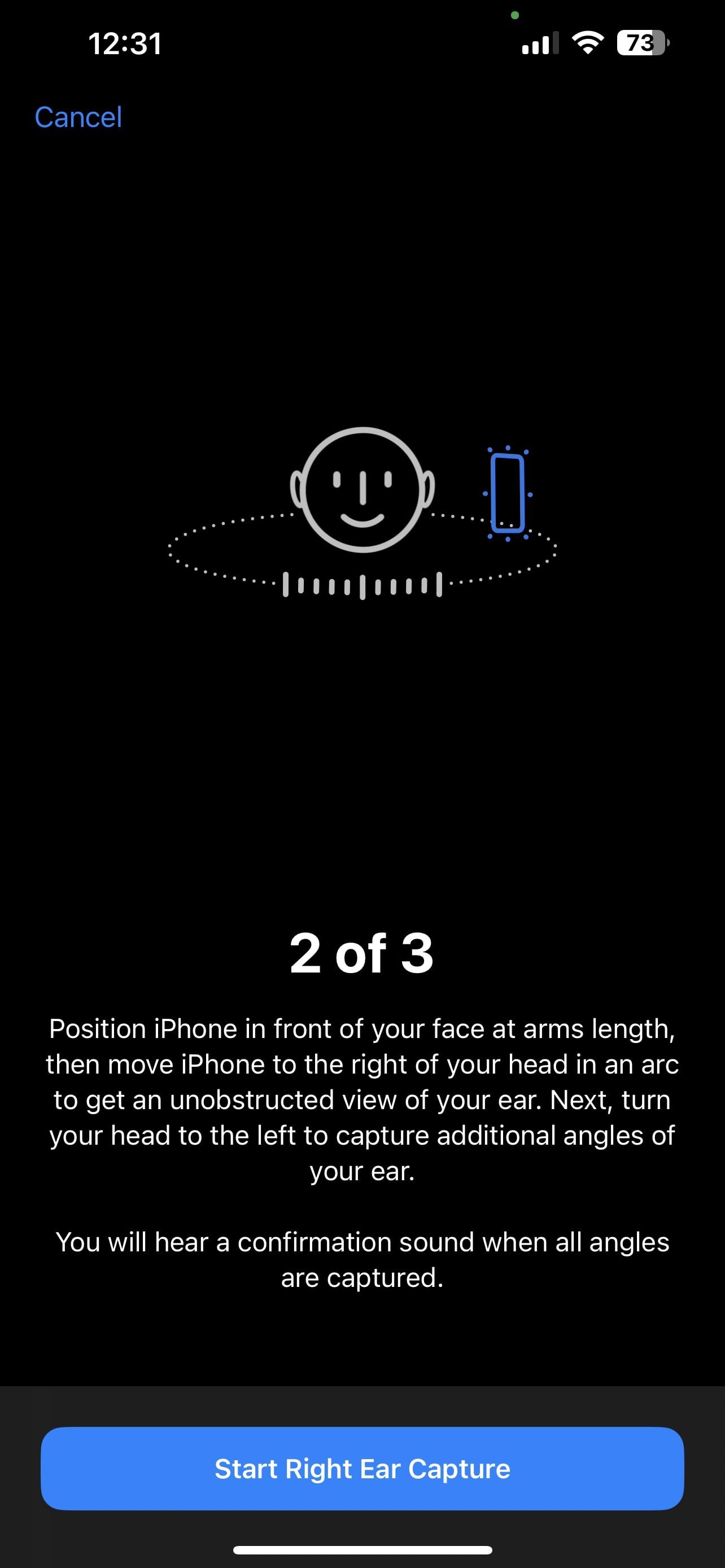
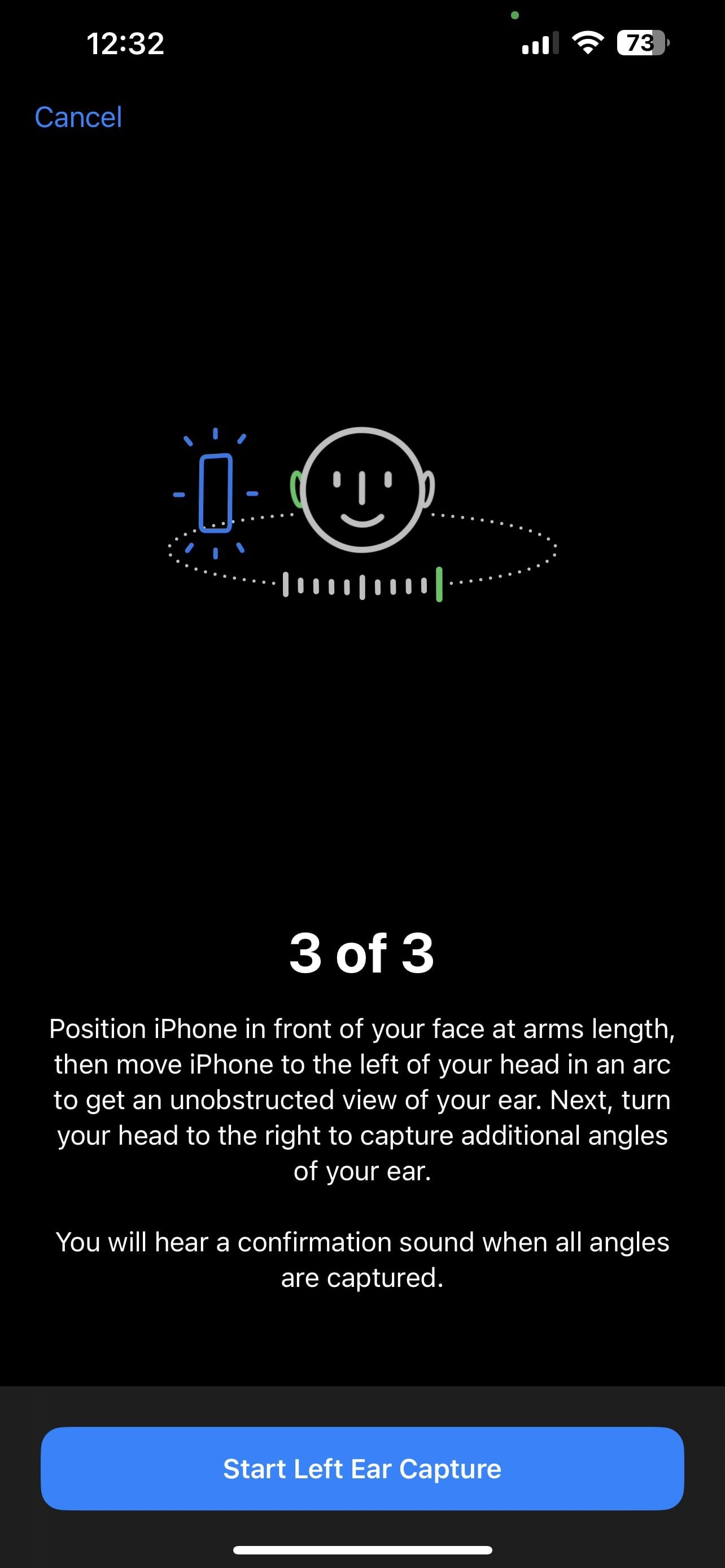
این ویژگی صدا را با نمایه شما برای تجربه ای فراگیرتر تنظیم می کند. صدای فراگیر را برای بهبود خروجی صدای استریو سنتی شبیه سازی می کند. این احتمال وجود دارد که این امر کیفیت صدای آیفون شما را از طریق هدفون های سازگار به میزان قابل توجهی بهبود بخشد.
با یا بدون هدفون، صدای بهتری را در آیفون خود دریافت کنید
بهبود کیفیت صدا در آیفون شما، چه برای هدفون و چه از طریق بلندگوهای یکپارچه آن، می تواند فرآیندی پیچیده به نظر برسد. خوشبختانه، فعال کردن پخش جریانی با کیفیت بالا و تمیز کردن گریل های کثیف یا گرد و غباری بلندگو دو راه عالی برای شروع است.
کاربران هدفون همچنین میتوانند سازگاری با سمعک، صدای فضایی شخصیسازی شده و تنظیمات هدفون را فعال کنند. با این حال، اگر احساس میکنید کیفیت صدای آیفون شما به خوبی زمانی که جدید بود نیست، وقت آن است که برای کمک سختافزاری با اپل تماس بگیرید.